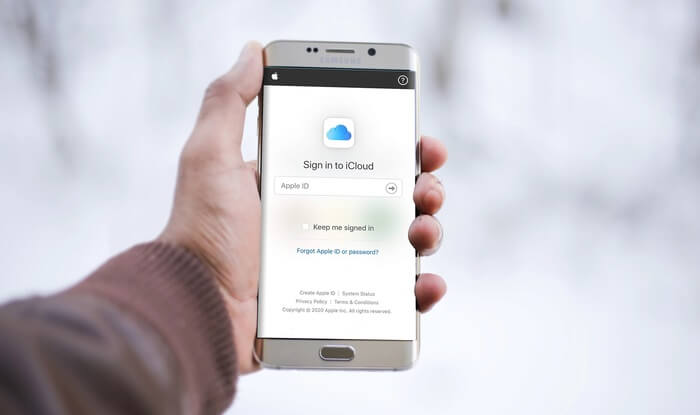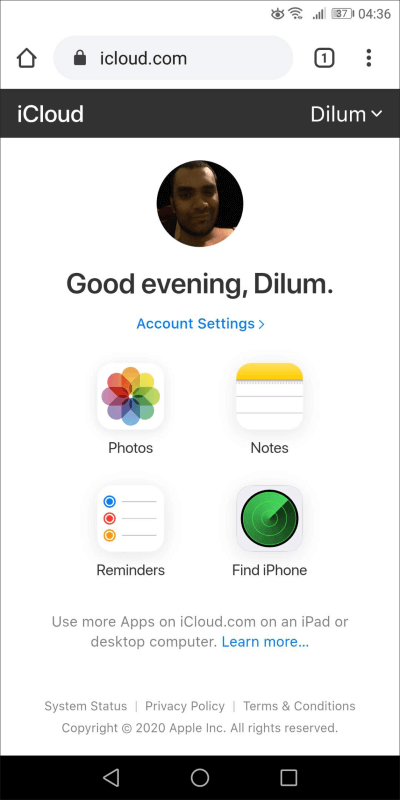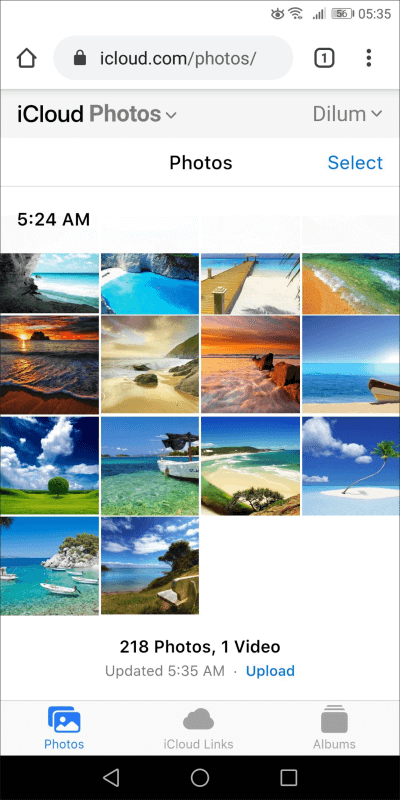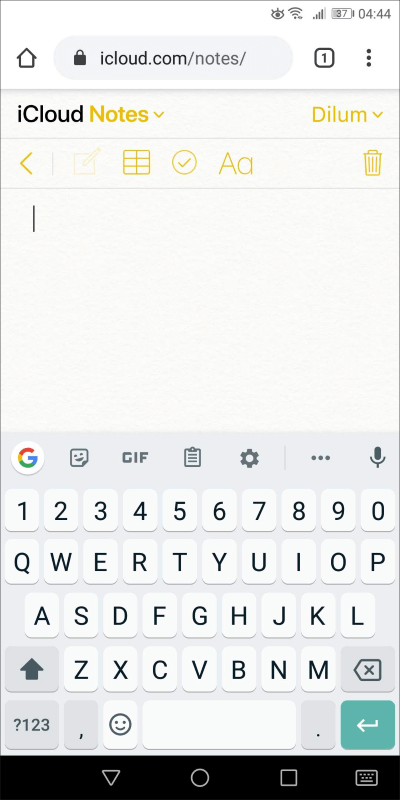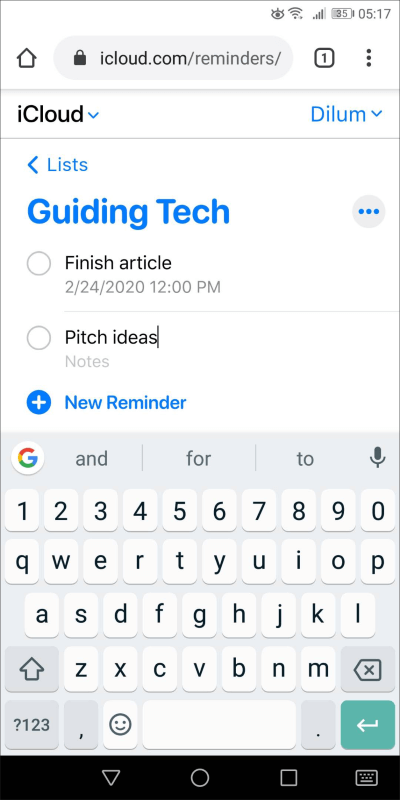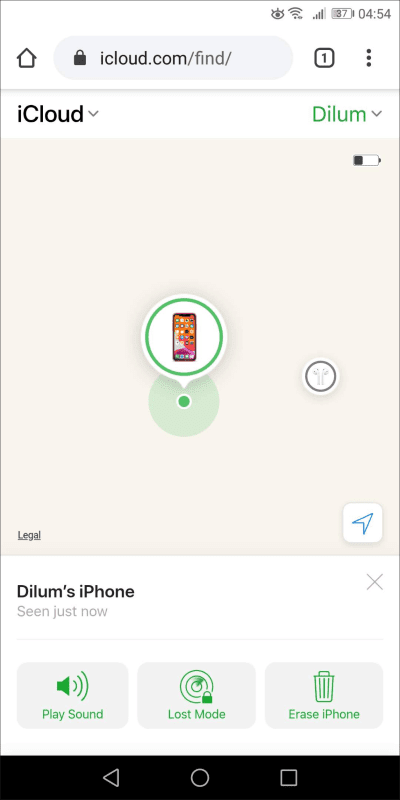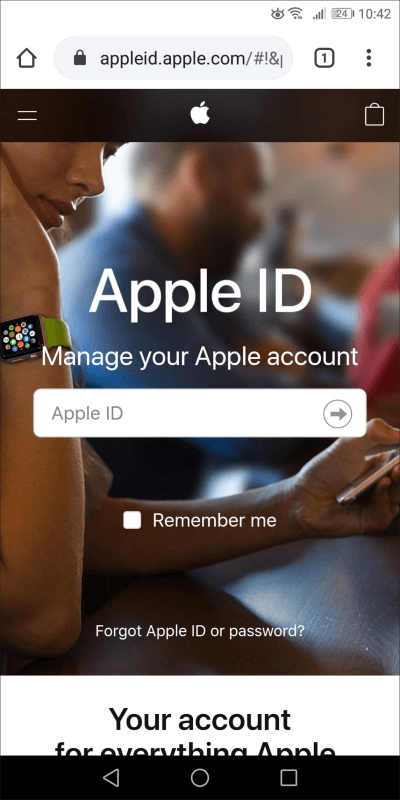Android'de iCloud fotoğraflarını, notlarını ve hatırlatıcılarını görüntüleme
Ruh gibi göründüğünden, fotoğraflarınıza, notlarınıza ve hatırlatıcılarınıza erişmek neredeyse imkansızdı. iCloud Android akıllı telefon kullanma. ICloud hizmetleri uygulamaları Play Store'da mevcut değildi ve hala da mevcut değildi.
Daha da kötüsü, iCloud.com herhangi bir cep telefonu desteği sağlamadı. Evet - tarayıcınızı masaüstü moduna geçirerek bu türe ulaşabilirsiniz, ancak kullanıcı arayüzü çok duyarlı. Ama bu değişti.
Apple kısa süre önce iCloud.com'u yeni sürüme geçirdi, yani bir avuç iCloud hizmetine - fotoğraflar, notlar, hatırlatıcılar ve iPhone'umu Bul - artık mobil biçimde erişilebiliyor.
Yani bir Android akıllı telefonunuz varsa, nihayet bu hizmetleri sınırlı bir ölçüde de olsa bu hizmetleri görüntülemek ve etkileşimde bulunmak için kullanabilirsiniz.
ICLOUD'a erişim
Gitmeye başla iCloud.com , Google Chrome'u veya Android akıllı telefonunuzdaki herhangi bir tarayıcıyı kullanın. Apple Kimliği kimlik bilgilerinizle giriş yapın.
Apple Kimliğiniz için iki faktörlü kimlik doğrulama etkinse, devam etmek için iPhone, iPad veya Mac'inizde aldığınız kodu girin.
Alternatif olarak, cihazla ilişkili cep telefonu numarasının Apple Kimliğiniz için güvenilir bir numara olarak ayarlanması koşuluyla Android'de bir metin kodu da isteyebilirsiniz.
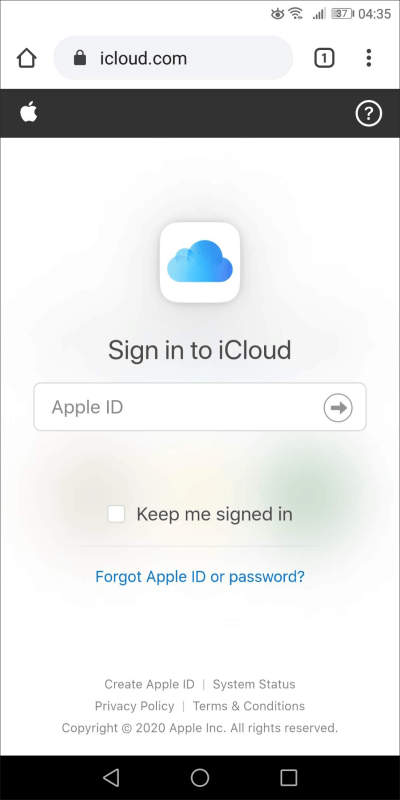
Bundan sonra, “güvenİstendiğinde tarayıcı, böylece sonraki denemeler için tekrar tekrar kimlik doğrulaması yapmak zorunda kalmazsınız.
Giriş yaptıktan sonra, mevcut servisleri iCloud Launchpad'de taşınabilir sıkıştırılmış biçimde listelemiş olacaksınız. Yazma sırasında yalnızca dört hizmete erişebilirsiniz - fotoğraflar, notlar ve hatırlatıcılar ve iPhone'umu arayabilirsiniz.
İpucu: Daha hızlı erişim için iCloud başlatma panelinde bir ana ekran kısayolu oluşturun. Örneğin, tarayıcınız olarak Chrome kullanıyorsanız Chrome menüsünü açın ve Ana Ekrana Ekle'yi tıklayın.
İstediğiniz web uygulamasına erişmek için kutucuklara dokunun. Hesap Ayarları bağlantısını tıklayarak sınırlı sayıda hesap ayrıntısını da görüntüleyebilirsiniz.
ICLOUD FOTOĞRAFLARI
ICloud Fotoğrafları, yüklediğiniz tüm fotoğraf ve videolarınızı tarihe göre sıralanmış olarak küçük resim biçiminde listeler.
Herhangi bir küçük resmi tıklamak görüntüyü büyütür - daha sonra ekranı kaydırarak kitaplığınızı tıklatabilirsiniz. Ardından, küçük resim görünümüne dönmek için hızlı bir jest yapın.
Ekranın altında, albümlerinizi ve paylaşılan iCloud bağlantılarınızı kontrol etmenizi sağlayan ek sekmeler bulunur. Sekmelerin üst kısmında, Android cihazınıza fotoğraf ve video yüklemenizi sağlayan zarif bir indirme seçeneğiniz vardır.
İndirmek için birden fazla öğe de seçebilirsiniz. İndirme ilerleme durumu göstergesi doldurulana kadar tarayıcı sekmesini tuttuğunuzdan emin olun.
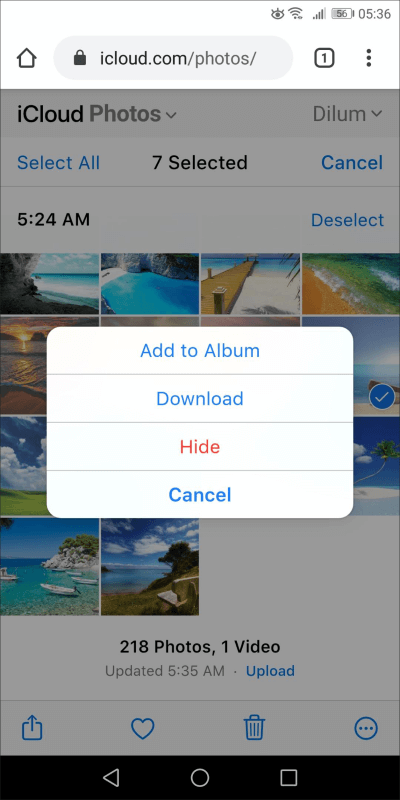
Ekranın sağ üst köşesindeki Seç seçeneğini tıklatmak, resim kitaplığından bir veya daha fazla öğe seçmenize olanak tanır.
Daha sonra albümleri indirmek, gizlemek veya oluşturmak için “daha” simgesini (üç nokta), paylaşılabilir bağlantılar oluşturmak için bir paylaşım simgesini veya seçimleri silmek için bir çöp kutusu simgesini kullanabilirsiniz. faydalı şeyler.
Genel olarak, web uygulaması Android'de iyi çalışıyor, ancak bazen yavaş geliyor. İPhone veya Mac'inizdeki orijinal Fotoğraflar uygulamasından aldığınız fotoğrafların düzenlenmesi gibi aynı işlevsellik düzeyini beklemeyin.
ICLOUD NOTLARI
Görüntülenecek iCloud Notları İPhone, iPad veya Mac'inizde zaman içinde oluşturduğunuz tüm klasörler ve notlar.
Ayrıca, artı simgelerini kullanarak ve ekranın altına çizilen yeni klasörleri oluşturabilir veya önceden var olan klasörleri doğrudan Android akıllı telefonunuzdan silebilirsiniz.
Bir klasörü açtıktan sonra düzenlemek için herhangi bir nota tıklayın veya yeni bir not simgesi kullanarak sıfırdan yeni notlar oluşturun. Ancak notları kilitleyemez, taşıyamaz veya silemezsiniz.
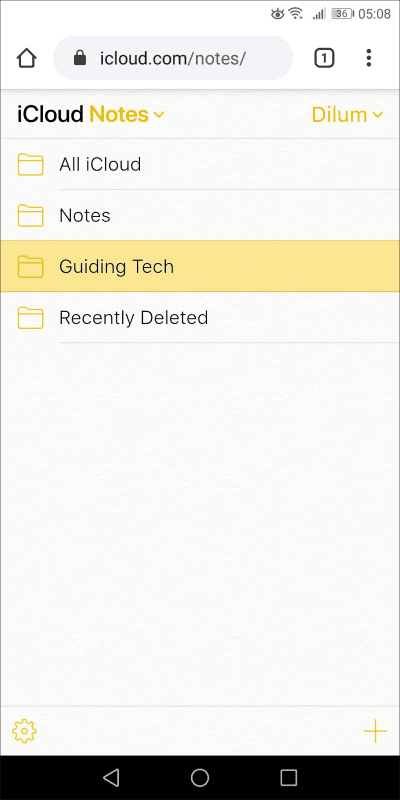
Ancak iCloud Fotoğrafları ile karşılaştırıldığında, Notes web uygulamasının birçok sorunu var. Genellikle not indirme işlemi başarısız olur veya ekran klavyesi tamamen kaybolabilir. Çok sinir bozucu. Bu sorunların sonraki site güncellemelerinde düzeltileceğini umuyoruz.
ICLOUD HATIRLATMA
ICloud hatırlatıcısı Çok sınırlı işlevsellik. İPhone veya Mac'inizde oluşturduğunuz listeleri kolayca gösterirken, yeni listeleri listelemenize izin vermez. Bu ile uyumlu Web uygulamasının masaüstü sürümü Yani bunu değiştirmeyi beklemeyin.
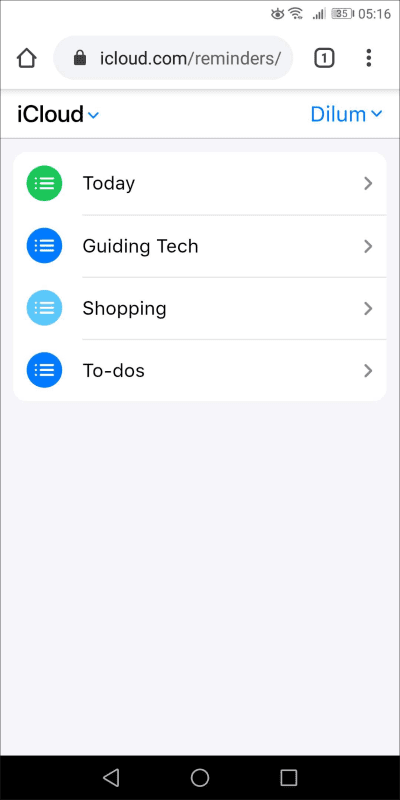
Mevcut listelerde yeni hatırlatıcılar oluşturabilirsiniz. Ancak, bir iPhone veya Mac'te olduğu gibi yapılandıramazsınız (zaman veya konum eklemek, görevlere öncelik vermek, alt görevler eklemek vb.).
Böylece, web uygulamasını tek tek görevler eklemek veya listelerinizdeki öğeleri kontrol etmek gibi basit görevleri yapmak için kullanmak isteyebilirsiniz.
IPhone'umu Bul
İCloud.com giriş yapmış olmasına rağmen IPhone'umu Bul Her açmak istediğinizde ve iyi bir nedenle giriş yapmanız istenir. Ayrıca, iki faktörlü kimlik doğrulaması da girmeniz gerekir (etkinleştirilmişse).
Bu nedenle, Android'inizi Apple Kimliğinize güvenilir bir numara olarak eklemeyi düşünün. Bu şekilde, kimlik doğrulama kodları için iPhone veya Mac'e güvenmeniz gerekmez.
İpucu: Apple Kimliğinize güvenilir bir numara eklemek için şu adresi ziyaret edin: Apple Kimliği Yönetim Portalı.
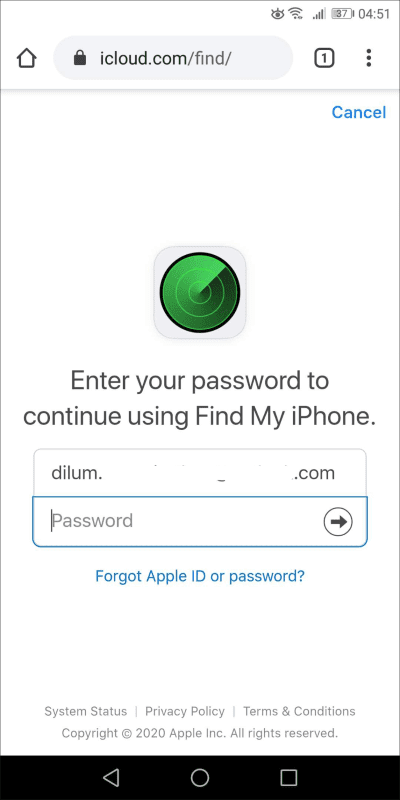
İPhone'umu Bul portalına girdikten sonra, her zamanki gibi çalışır. Listelenen bir cihaza dokunmanız yeterlidir; özellikleri ses, kayıp modu çalmak ve iPhone'u gerektiği gibi silmek için kullanabilirsiniz. Kullanıcı arayüzü iyi çalışıyor ve cihazlarınızı bulmakta sorun yaşamamalısınız.
Hesap ayarları
İCloud.com'da listelenen hesapla ilgili şeyler çok basittir. Yalnızca iCloud depolama göstergesi ve saat dilimi ve dil denetimleri vardır.
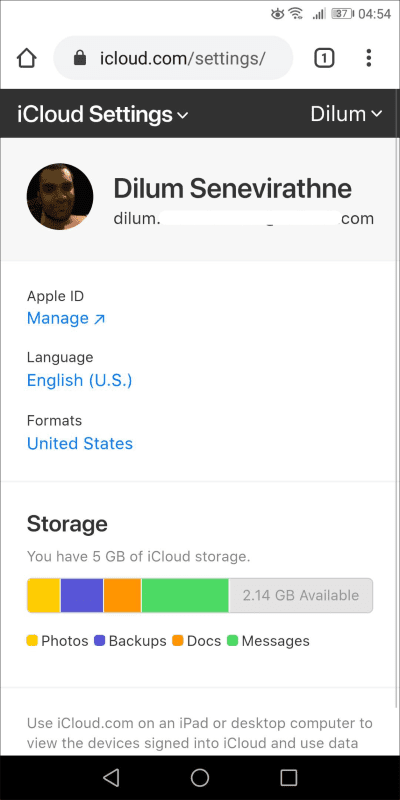
Ayrıca, güvenlik ayarlarını (güvenilir bir numara ekleme gibi) yapılandırabileceğiniz Apple Kimlik Yönetimi Portalı'na bir bağlantı veApple Kimliğine bağlı cihazları yönetme , Ödeme bilgilerini düzenleme vb.
Ancak, bu portala ilk olarak iCloud.com'u ziyaret etmeden erişebilirsiniz.
Oturumu kapat
Sınırlamalarına rağmen, Android'de iCloud Fotoğrafları, Notlar ve Hatırlatıcılara erişebilmek ve bunları kullanabilmek, Apple ekosistemini kilitlemek istemeyen bizler için canlandırıcı bir ruh halidir. Find My iPhone'un dahil edilmesi, seyahat ederken esneklik ve güvenlik sağlamalıdır.
Elbette, bu web uygulamalarının hala bazı ciddi iyileştirmelere ihtiyacı vardır (özellikle Notlar). Ama işler en azından henüz doğru yönde ilerliyor gibi görünüyor.